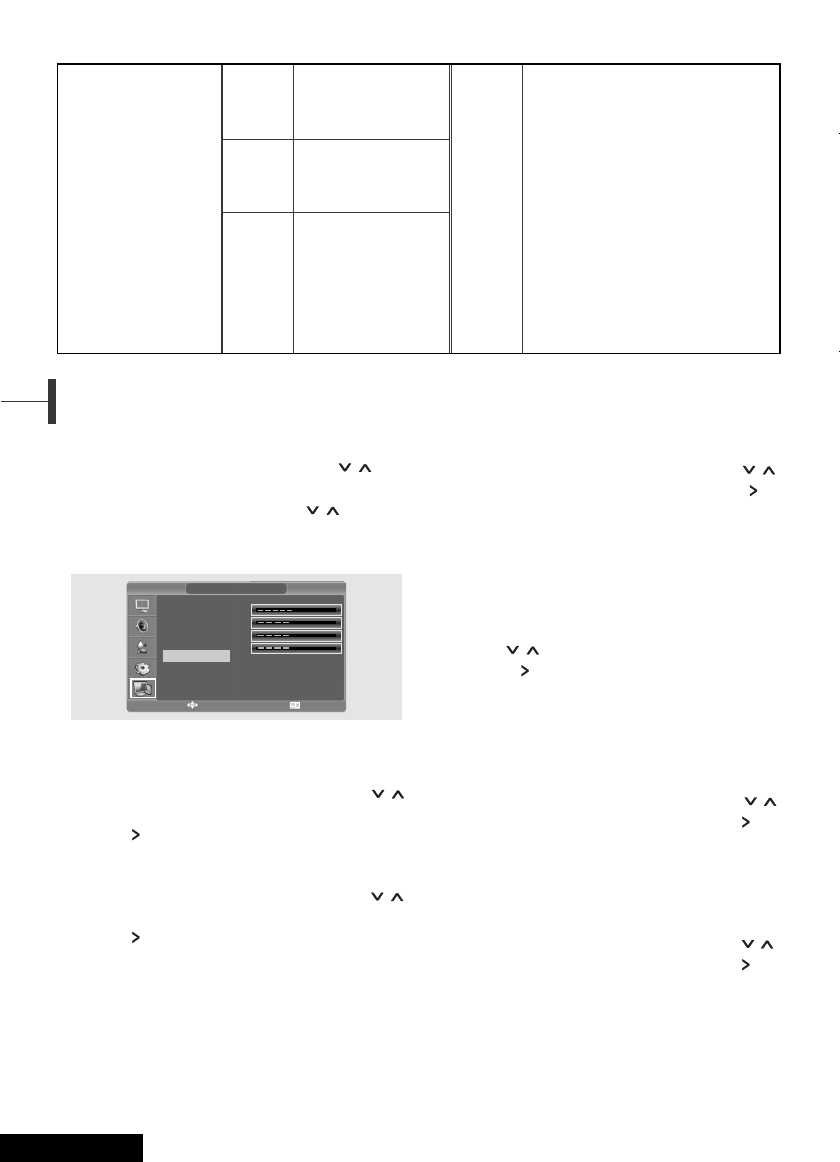Spa - 22
Modo VESA Standard
Resolución /
Frecuencia vertical
IBM
MAC
VESA
VESA
640x350 / 70.0Hz
640x480 / 59.9Hz
720x400 / 70.0Hz
1024x768 / 60.0Hz
1024x768 / 70.0Hz
1024x768 / 75.0Hz
1280X768 / 60.0Hz
1360x768 / 60.0Hz
1152x864 / 75.0Hz (SÓLO 19”/22”)
1280x960 / 60.0Hz (SÓLO 19”/22”)
1280x1024
/ 60.0Hz (SÓLO 19”/22”)
1280x1024
/ 75.0Hz (SÓLO 19”/22”)
1440x900 / 59.8Hz (SÓLO 19”)
1440x900 / 74.9Hz (SÓLO 19”)
1680x1050
/ 59.9Hz (SÓLO 22”)
640x480 / 66.6Hz
832x624 / 74.5Hz
1152x870 / 75.0Hz
640x480 / 75.0Hz
640x480 / 72.8Hz
800x600 / 56.2Hz
800x600 / 60.3Hz
800x600 / 75.0Hz
800x600 / 72.1Hz
Œ Pulse el botón de MENU. Se mostrará el menú OSD.
´ Seleccione PC mediante los botones / y
pulse después el botón √.
ˇ Ajuste el PC mediante el botón / y pulse
después el botón √.
Ajuste de la posición horizontal
¨ Seleccione POSICIÓN H mediante el botón /
y ajuste la posición horizontal mediante el
botón .
Ajuste de la posición vertical
¨ Seleccione POSICIÓN V mediante el botón /
y ajuste después la posición vertical con el
botón .
Inicialización de la configuración (reinicio)
¨ Seleccione REAJUSTAR mediante el botón /
y selecciónelo después mediante el botón .
De este modo vuelve a la pantalla predeterminada.
ˆ Pulse el botón EXIT para abandonar el menú.
Ajuste automático
Puede ajustar la frecuencia y la fase de la pantalla
del PC automáticamente.
¨ Seleccione AJUSTE AUTOMATICO mediante el
botón / y selecciónelo después mediante
el botón . La pantalla del PC se ajusta
automáticamente.
Frecuencia
Si aparecen líneas verticales en la pantalla del PC,
ajuste el reloj.
¨ Seleccione FRECUENCIA mediante el botón /
y después haga la selección con el botón .
Fase
La fase controla el mejor ajuste de la imagen en
la pantalla.
¨ Seleccione PHASE (Fase) mediante el botón /
y después haga la selección con el botón .
Ajuste del PC
PC
Frecuencia
Fase
Posición-H
Posición-V
Ajuste Auto. √
Reajustar √
CAMBIAR&AJUSTAR SALIR